ITMS+平台WEB页面简易使用操作说明v20.docx
《ITMS+平台WEB页面简易使用操作说明v20.docx》由会员分享,可在线阅读,更多相关《ITMS+平台WEB页面简易使用操作说明v20.docx(15页珍藏版)》请在冰点文库上搜索。
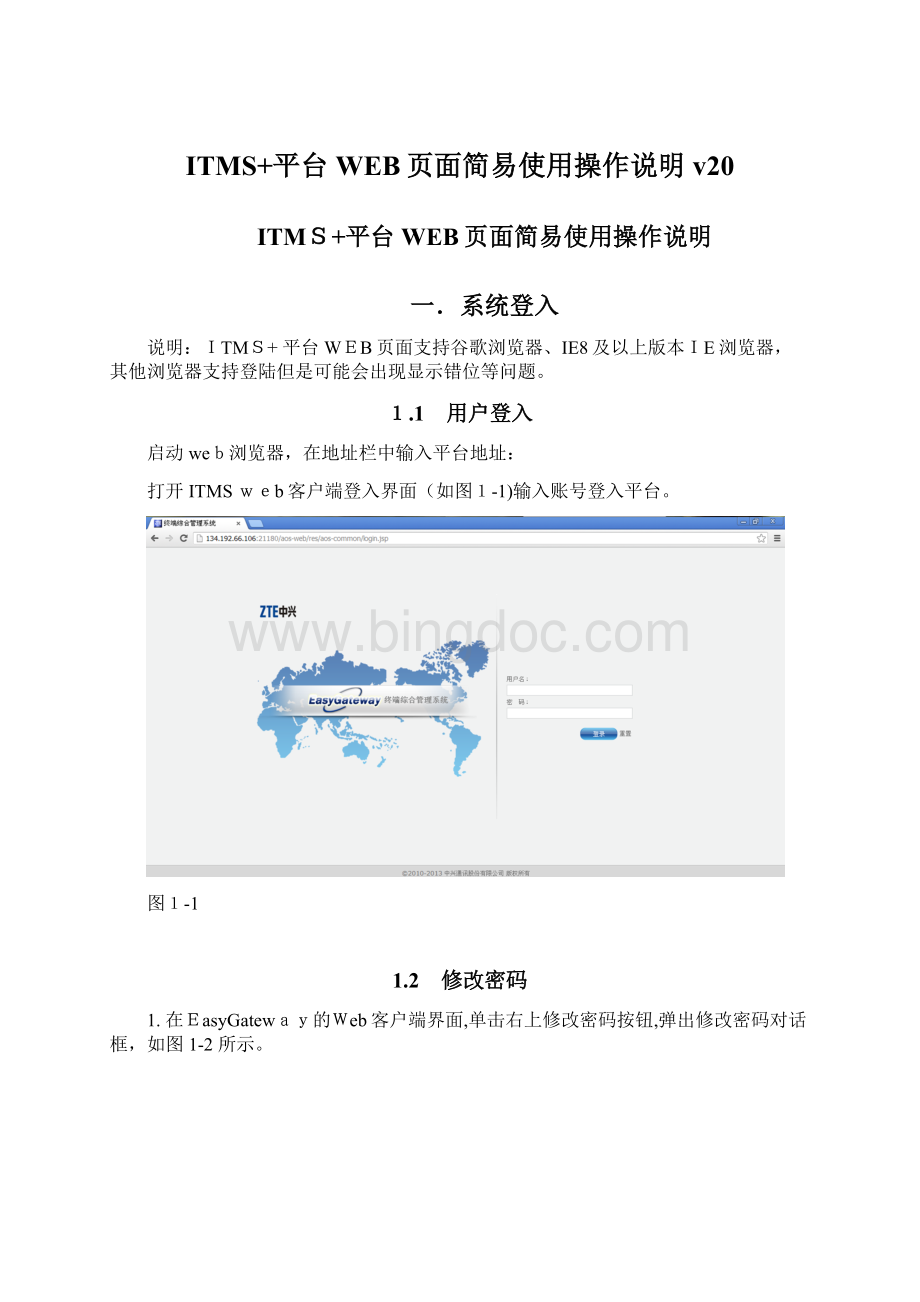
ITMS+平台WEB页面简易使用操作说明v20
ITMS+平台WEB页面简易使用操作说明
一.系统登入
说明:
ITMS+平台WEB页面支持谷歌浏览器、IE8及以上版本IE浏览器,其他浏览器支持登陆但是可能会出现显示错位等问题。
1.1 用户登入
启动web浏览器,在地址栏中输入平台地址:
打开ITMSweb客户端登入界面(如图1-1)输入账号登入平台。
图1-1
1.2 修改密码
1.在EasyGateway的Web客户端界面,单击右上修改密码按钮,弹出修改密码对话框,如图1-2所示。
图1-2
2.输入旧密码、密码及确认密码,单击确定按钮,完成修改。
【步骤结束】
二.终端管理
2.1终端日常管理
在日常管理界面可以查询、增加、修改、删除终端,也可以刷新终端状态,导出终端设备等操作。
步骤:
1. 在EasyGateway的Web客户端页面,选择菜单[终端管理→终端管理],打开终端日常管理页面,如下图所示。
2.在查询方式下拉列表选择查询条件,单击确定按钮,查询到CPE设备。
3.选择CPE设备,可以进行删除和设备状态刷新操作。
4.选择要维护的CPE设备,单击该行的设备标示或双击选中的CPE设备,打开终端设备维护页面.
2.2终端设备维护界面的操作
在终端设备的维护界面可以查看到设备信息状态、手工下发业务、设备手工绑定解绑、设备配置管理、设备故障诊断等操作。
2.2.1 设备信息状态查看
在界面的右上角可以刷新设备状态,查看设备的绑定、在线情况。
如图:
2.2.2手工绑定解绑终端(工单解绑工单见4.3)
解绑终端:
点击
图标进入用户信息界面,选中LOID(即逻辑ID),点击
图标就能解除设备绑定。
绑定终端:
点击增加绑定
按钮,弹出如图界面,输入LOID,点击查询,若此LOID已存在1000(或2000)的开户信息且尚未绑定,在下方空白出能查出此LOID,选中查出的LOID,点击绑定既能完成设备终端的绑定操作。
2.2.3手工下发业务
选中需要下发的终端,进入设备终端维护界面,点击
图标进入业务信息界面。
选择需要下发的业务,点击业务开通图标
,弹出业务开通界面,输入工单参数确定。
注:
在设备维护界面下发业务只针对已绑定上线了的设备,若只是按LOID下发工单,在下面的‘业务执行’里会有详细介绍。
2.2.4终端重启和恢复出厂设置
中需要下发的终端,进入设备终端维护界面,点击
进入故障诊断界面。
在‘修复工具’目录下有重启、恢复出厂设置等选项。
选中重启,点击右下角的重启键,即能重启终端,重启状态会在测试结果下的空白出提示,如重启成功;恢复出厂设置一样的操作。
三.用户管理
用户管理包含有家庭客户资料管理和企业客户资料管理。
可以对家庭用户进行查询、新建、修改和删除操作。
在EasyGateway的Web客户端页面,选择菜单[终端管理→家庭用户资料管理],打开家庭用户资料管理页面。
3.1用户资料查询
在查询方式下拉列表选择查询条件,单击确定按钮,查询到家庭用户资料信息。
如下图。
选中用户资料可在下发查看到该用户LOID的绑定情况、绑定设备。
3.2 新增用户资料
单击新建按钮,打开新建用户页面,配置新建用户参数,单击确定按钮,完成新用户的添加。
3.3 修改和删除
选中需要修改或删除的用户,点击‘删除/修改’即能完成操作。
四.工单管理
4.1查询业务执行记录
在EasyGateway的Web客户端页面,选择菜单[终端管理→业务执行记录查询],打开业务执行记录界面。
该界面提供工单的查询、删除、刷新、导出等功能。
4.1.1工单查询
可按设备标识、逻辑ID(即LOID)、宽带账号、时间等条件查询工单。
界面如下图:
4.1.2删除工单
选中需删除的工单,点击‘删除’,即能删除工单。
4.1.3导出工单
查询出需要导出的工单信息,点击‘导出’在左下角能导出本页的所有工单信息。
4.2业务执行(即工单下发)
在EasyGateway的Web客户端页面,选择菜单[终端管理→业务执行工具],打开业务执行工具界面。
其中用户标识、逻辑ID都是所谓的LOID。
业务执行步骤:
1、在用户标识和逻辑ID栏输入需要下发工单的LOID。
2、在业务名称栏选择要下发的工单类型,如下图:
1.在设备型号栏选择终端的类型:
2.业务类型的选择,其中
Z表示开通业务(新装)
C表示注销业务(拆机)
X、修改(变更)
Y、移机(变更)
3003、改密码(变更)
3.选择完带*项(必选)后,点击右下角的‘获取参数’,弹出工单参数信息,填写相应的工单信息,点击右下角‘执行业务’即可完成工单的下发。
4.3示例:
工单解绑终端
说明:
工单解绑设备需要知道设备对应的LOID号码。
1、打开业务执行页面,业务,名称选择“解绑设备”,用户标识/逻辑ID中数据用户的LOID
2、点击获取参数,平台会提示该业务无需参数,同时“执行业务”按钮变为黑色。
3、点击“执行业务”,下发解绑工单,如果LOID绑定了设备,解绑成功,同时将设备记录删除,在业务查询中多出一条unbind工单。
如果LOID没有绑定设备,则会提示执行工单时,无法找到旧设备。
【步骤结束】
五.修改终端result值操作方法(设备需在线)
方法1:
1、登陆WEB页面,打开【终端日常管理】页面查询到终端。
2、点击终端序列号弹出信息切页
3、点击上面的功能菜单切换到“故障诊断”页面,打开“诊断项-修改Result值”菜单:
4、点击“获取参数”,平台会从终端里面获取当前的参数值,显示在“参数值”一列。
如果和健康值一致,则不需要修改,如果不一致,点击“修复”更改。
方法2:
1、点击上面的功能菜单切换到“配置管理”页面:
4、打开InternetGatewayDevice,找到参数项,路径如上图,将值修改后点击“应用”。
【步骤结束】
六.修改终端挂接电脑限制数量(设备需在线)
1、登陆WEB页面,打开【终端日常管理】页面查询到终端。
2、点击终端序列号弹出信息切页
3、点击上面的功能菜单切换到“故障诊断”页面,打开“诊断项-挂接终端总数量”菜单:
3、点击“获取参数”,平台会从终端里面获取当前的参数值,显示在“参数值”一列,默认允许挂接终端数量是4。
如果需要改成20,点击“修复”直接修改,如果需要改成其他值,如10,直接将“参数值”修改成10,点击“设置参数”下发。
【步骤结束】